Bu kılavuzda, Keenetic Start KN-1110 kablosuz yönlendiricinin nasıl kurulacağına daha yakından bakacağız. İnternete nasıl bağlanılacağını ve bir wifi ağının nasıl kurulacağını görelim. Bizim için bu özellikle ilginç çünkü Zyxel markası altında üretilen önceki modellere göre güncellenmiş dış tasarıma ek olarak, yönlendiricinin ürün yazılımı da değişikliklere uğradı. Artık yönetici bölümü bir kablosuz ağ kurmak için çok daha kolay ve daha uygun hale geldi. Bu arada, sadece birkaç gün önce Kinetic Start'ın tam bir incelemesini yayınladım.
Keenetic Start yönlendiricinin bir kabloyla bilgisayara nasıl bağlanacağına ilişkin talimatlar
Keenetic Start yönlendiriciyi bir bilgisayara ve internete bağlamak ve üzerinde bir wifi ağı yapılandırmak için iki yoldan gidebiliriz:
- Kutudaki patchcord'u kullanarak PC'ye bağlayın
- Veya yönlendiriciden gelen kablosuz sinyale hemen bağlanın
Hangisini seçeceğiniz size kalmış. Sabit bir bilgisayar için, özellikle bir wifi adaptörü varsa, bir kablo bağlantısı tercih edilir. Bunun için, kabloyu İnternet sağlayıcısından PC ağ kartından çıkarmanız ve Keenetic Start yönlendiricisindeki WAN konektörüne (mavi) takmanız gerekir.

Patchcord'u kitten bir ucu boş bir LAN bağlantı noktasına, diğerini ise İnternet kablosunun gittiği bilgisayara bağlarız.

Keenetic Start yönlendiriciyi wifi aracılığıyla bir dizüstü bilgisayara bağlama
Kablosuz yöntem, bir dizüstü bilgisayardan Keenetic yönlendirici kurmak için idealdir. Kinetic'i ağdan çalıştırdığınız anda, anında wifi sinyalini aktarmaya başlar. Adını yönlendirici kasasının üzerindeki bir çıkartmada bulacaksınız. Her kopya için farklıdır ve genellikle son dört rakamdan farklı olarak "KEENETIC-1234" gibi görünür. Bu ağa bağlanmak için varsayılan şifre de belirtilecektir - ayrıca her seferinde bireysel.

Yapılandırma için bir akıllı telefon kullanmayı planlıyorsanız, o zaman en iyi çözüm, router'ın kablosuz ağına da bağlanabileceğiniz Keenetic mobil uygulamasını kurmaktır.

Keenetic Start KN-1110 yönlendirici kurulum sihirbazı
Yönlendiriciye bağlandıktan sonra, kontrol paneline girmek için bir bilgisayar veya dizüstü bilgisayarda bir tarayıcı açın ve adres çubuğuna //192.168.1.1 veya //my.keenetic.net girin. Adreslerden hiçbiri ayarlara girmiyorsa, çözüm web sitemizde de mevcuttur.
Varsayılan şifreyi değiştirme Keenetic Start
Bir wifi yönlendiricinin acemi kullanıcıları için Keenetic Start kurulumunu adım adım sihirbazla başlatmanızı tavsiye ederim. İlk pencere, web arayüzünün dilini Rusça olarak değiştirmeyi teklif edecek.
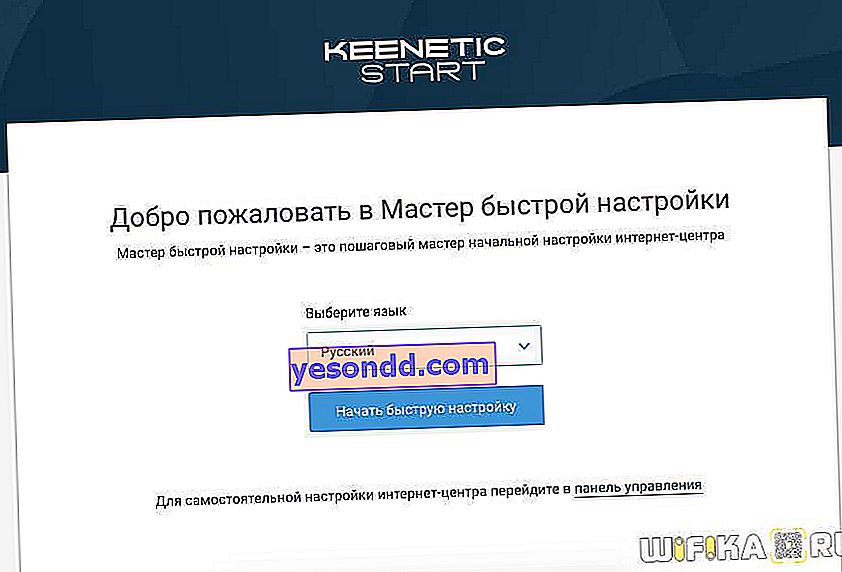
Ardından yönetici bölümüne erişmek için bir şifre belirleyin.
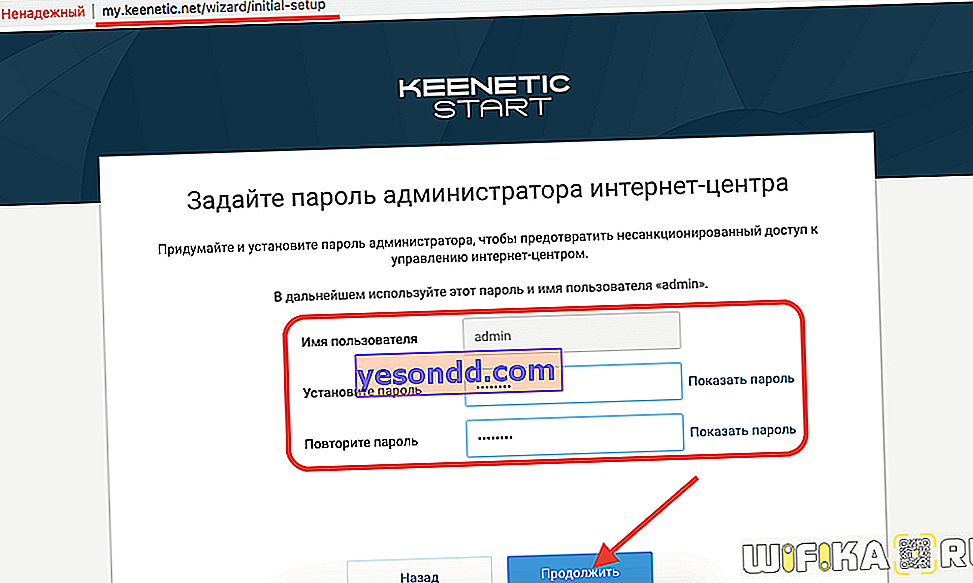
Yönlendiricinizde eski bir mavi donanım yazılımı sürümü bulmanız durumunda, onu Zyxel Keenetic için başka bir talimat doğrultusunda yapılandırmanız daha uygun olacaktır.
İnternete bağlanmak için Keenetic yönlendiriciyi kurma
Sonraki birkaç adım, bir işletim modu ve İnternet bağlantısı türü seçmeye ayrılmıştır. Öncelikle Keenetic Start'ın hangi kapasitede kullanılacağını seçeceğiz: ana yönlendirici veya sinyal amplifikatörü veya wifi adaptörü olarak.
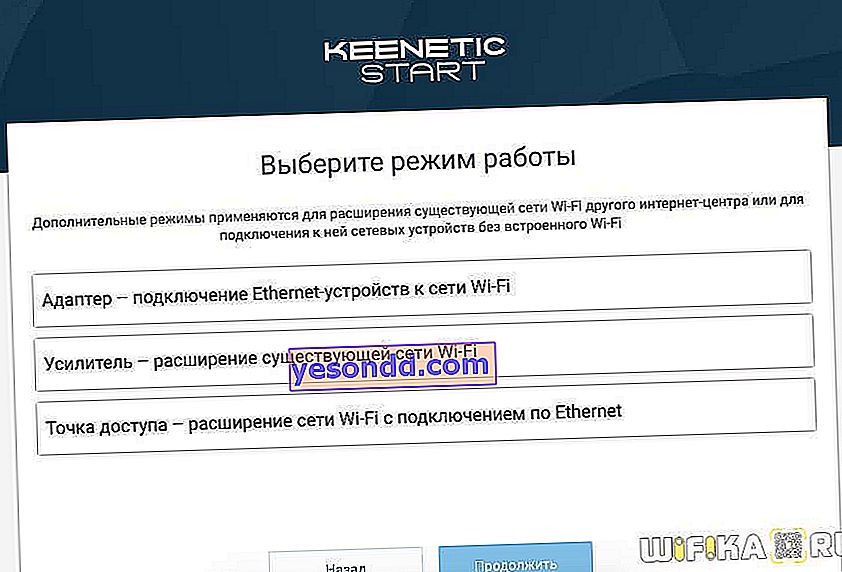
İkinci ve üçüncü seçenekler varsa, "Ek modlar" bölümüne gidin ve istediğinizi seçin. Size bunlar hakkında ayrıca daha fazla bilgi vereceğim, ancak şimdi Keenetic Start'ı ana yönlendirici olarak yapılandıracağız, bu yüzden "Ethernet" i seçin
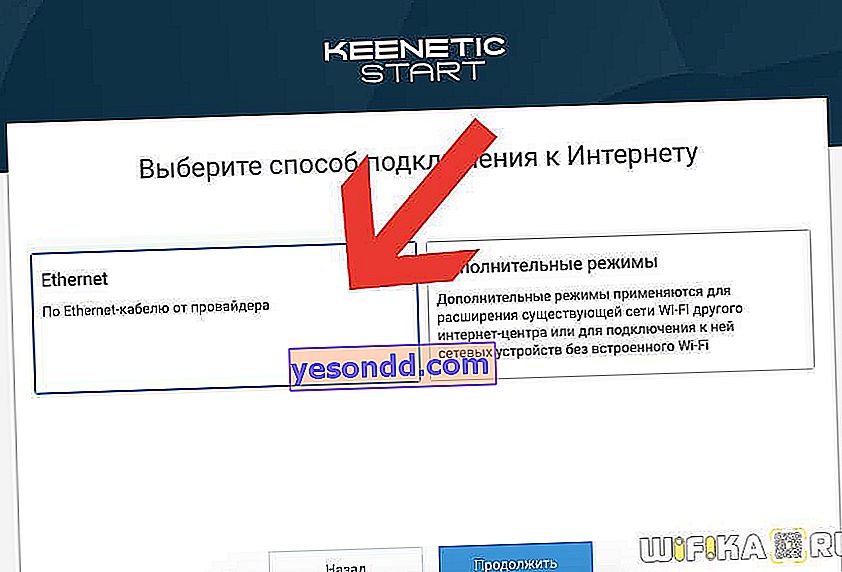
Ardından, yapılandırmak istediğiniz servisi seçmeniz gerekir - İnternet veya IP TV. İlkini seçiyoruz.
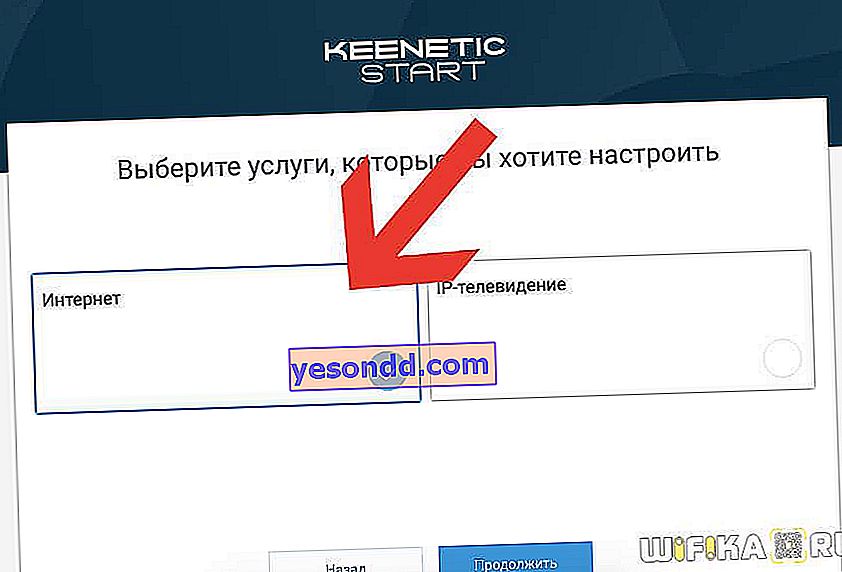
Bundan sonra yönlendiricinin MAC adresini bırakıp bırakmamaya veya bilgisayardan klonlamaya karar veriyoruz. Bunu ISS'nizle netleştirmeniz gerekir (bazı ISS'ler cihazı MAC ile bağlar ve diğerlerinin çevrimiçi olmasını engeller), ancak gereksiz konuşmalardan kaçınmak için genellikle daha önce kabloyla bağlanmış olan ana bilgisayardan kopyalıyorum.
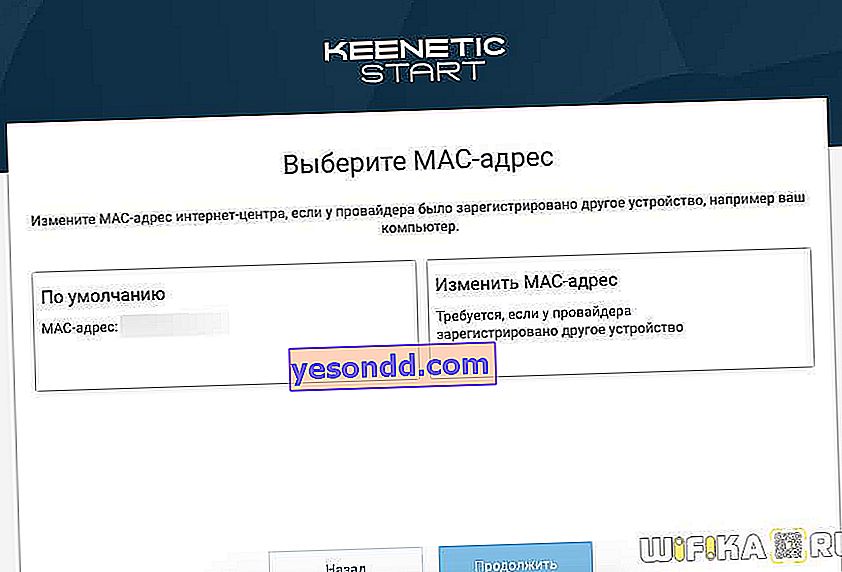
Şimdi en önemli şey, İnternete bağlanmak için doğru IP parametrelerini seçmektir. Seçim üç türden yapılır:
- Otomatik - her tür için
- Manuel - Statik IP için
- IP adresi olmadan - PPPoE
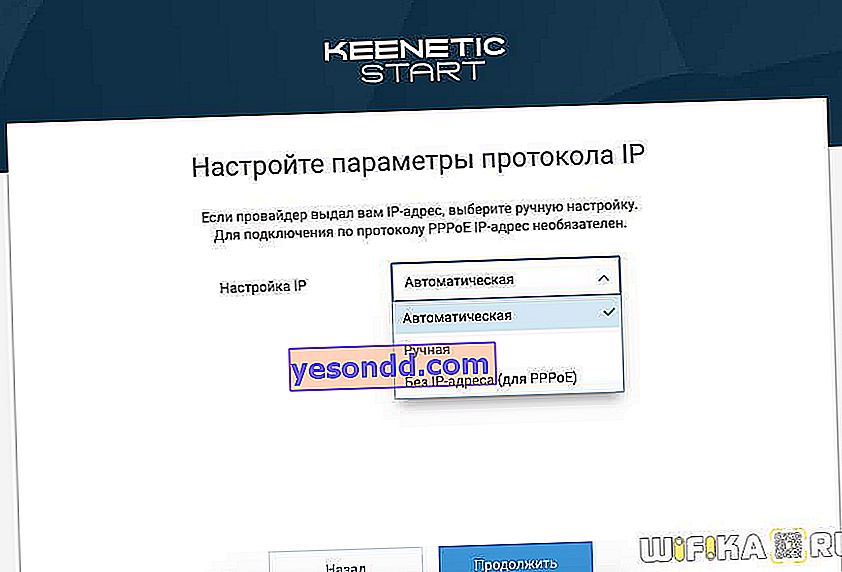
Statik IP
İnternet bağlantınızın türü "Statik IP" ise, listeden seçin ve ardından sağlayıcınız tarafından sağlanan IP adresini, maskeyi ve ağ geçidini girin.
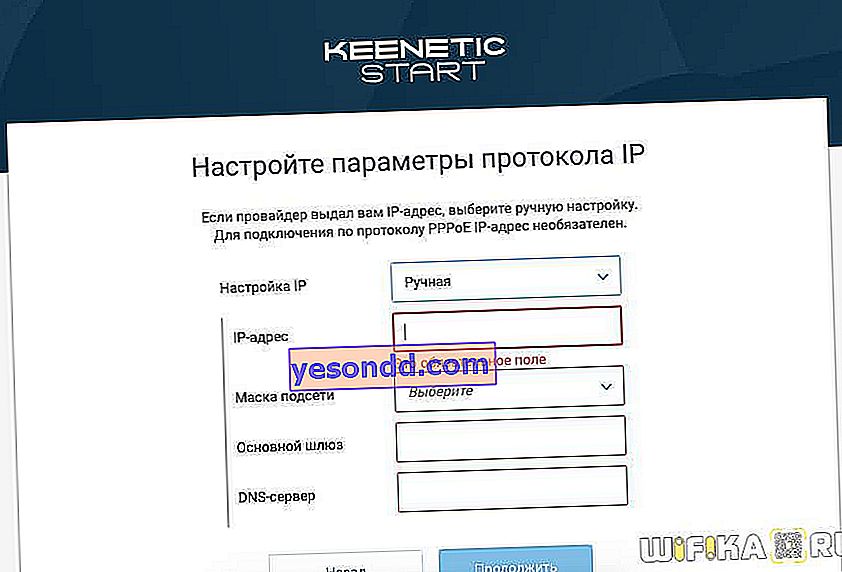
Diğerleri için, "Otomatik" i seçin ve belirli bir tür seçmek için sayfaya gidin.

Keenetic'i Rostelecom İnternet aboneleri için yapılandırma - PPPoE
Bir Rostelecom abonesiyseniz, PPPoE İnternet bağlantı türünü seçmeniz gerekecektir. Ayrıca başka tedarikçiler tarafından da kullanılır, sözleşmenizi kontrol edin. Burada internete bağlanmak için bir kullanıcı adı ve şifre girmeniz gerekecektir.
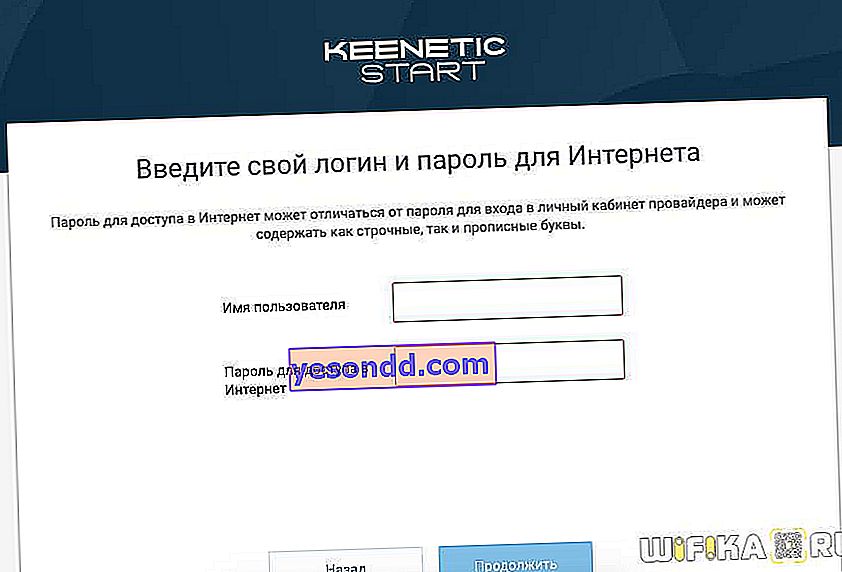
Keenetic'i Beeline'dan İnternet'e bağlama - L2TP / PPTP
L2TP daha da az kullanılıyor, ancak işin garibi Beeline'ın sahip olduğu bir şey. Bu sizin durumunuzsa, kullanıcı adı ve parolaya ek olarak, vpn sunucusunun adresini de kaydetmeniz gerekir.
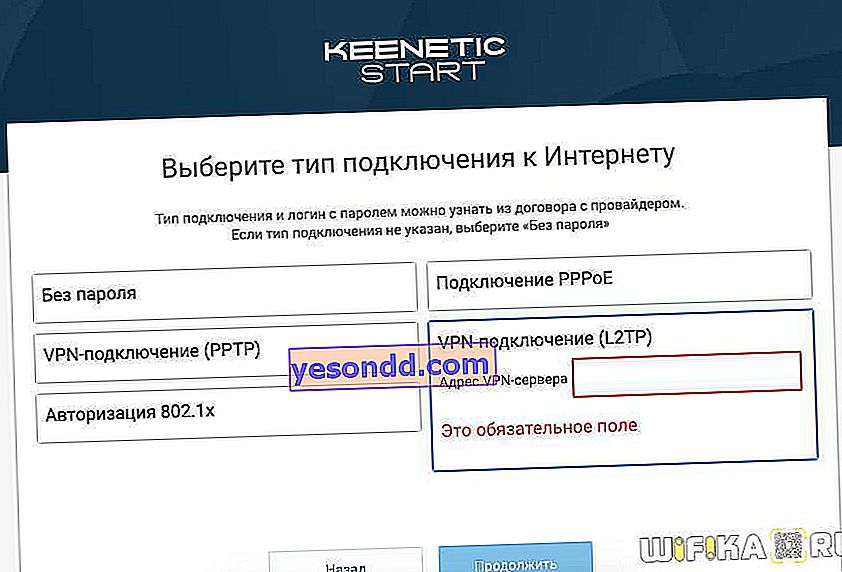
DHCP (Dinamik IP) ayarı
Çoğu sağlayıcı, yönlendiriciyi İnternete bağlamak için normal DHCP veya Dinamik IP kullanır. Bu tipte hiçbir şeyi manuel olarak kaydetmenize gerek yoktur ve Keenetic otomatik olarak konfigüre edilir. Benim gibiyseniz, onu kullanın, ardından "Şifre yok" u tıklayın ve yönlendiricinin bağlanmasını bekleyin.

Ardından, siber tehditlere karşı ağ korumasını anında etkinleştirebilir ve istenmeyen kaynaklara erişimi Yandex DNS veya AdGuard DNS hizmetlerini kullanarak kısıtlayabilirsiniz.
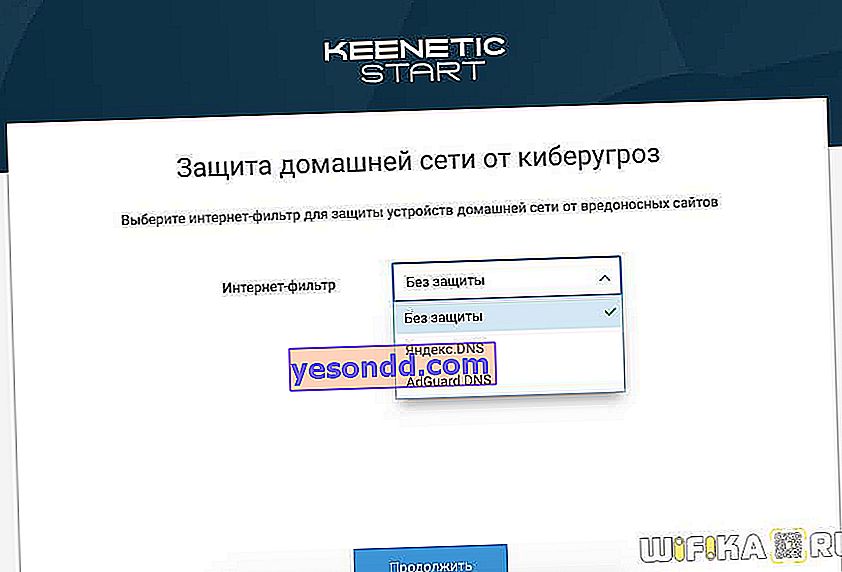
Ve son olarak, son adımda, WiFi ağı ile ilgili bilgiler görüntülenecektir - maalesef buradan yapılandıramazsınız, bu yüzden sihirbazdan çıkın ve ana menüye gidin.
Keenetic WiFi ağ kurulumu
Keenetic Start yönlendiricide WiFi bağlantısı için gerekli parametreleri ayarlamak için "Ev ağı" bölümüne gitmeniz gerekir. Burada şunları yapabiliriz:
- Kablosuz sinyali etkinleştir
- Ağ adını ayarlayın
- Şifre değiştir
- Şifreleme türü atayın - varsayılan olarak en güvenli olanı kullanılır, bu yüzden bırakmanızı öneririm (WPA2-PSK)
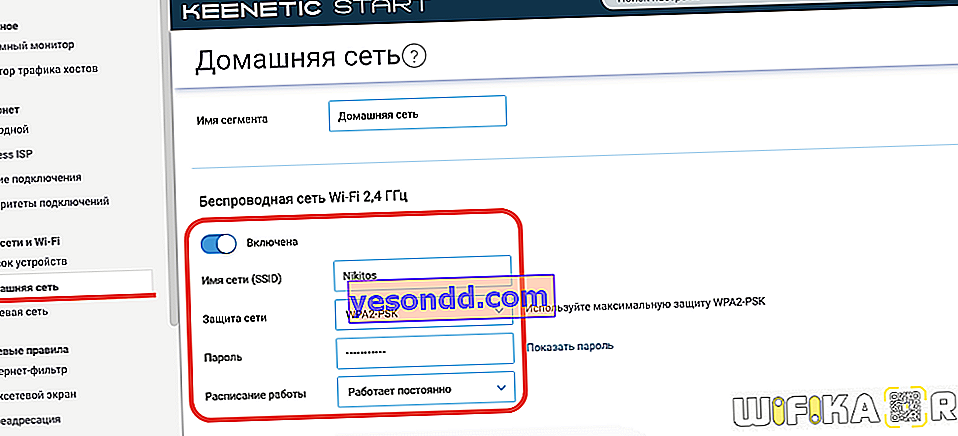
"Ek ayarlar" bağlantısını tıklarsanız, kanal seçimi, WPS işlevinin etkinleştirilmesi, sinyal gücünün değiştirilmesi ve tekrarlayıcının en yüksek hızının yükseltilmesi gibi konfigürasyonlar açılacaktır.
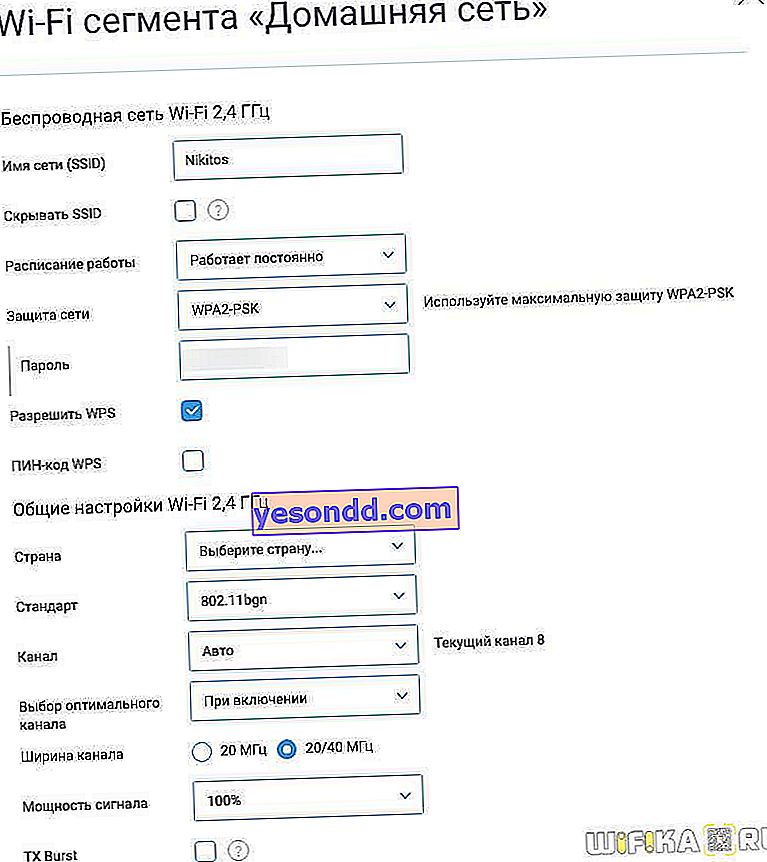
Bunlar ve diğer Keenetic Start ayarları hakkında web sitemizdeki ayrı yayınlarda okuyun.
